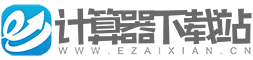
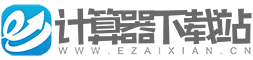

类型:动作闯关 版本:V3.2.210316大小:40.1MB更新:2025/10/24 15:48:15 语言:简体中文等级:平台:Android
软件介绍



AIDE中文版是一款操作简便且实用的编程软件。在这里,你能够进行集成开发编程操作,它的功能极为强大,却没有太多繁杂的操作。你是否会觉得它有难度呢?亲自尝试下便知!依据互动式编程教学,一步步成为专业的应用程序开发人员。实现应用程序的可视化设计,完成代码编写,还有实时错误检查、重构以及智能代码导航等功能丰富的编辑器代码。

UI设计:
- AIDE具备预览XML布局的功能
- 从视图设计器切换至XML元素
重构:
- 改名
- 内联变量
- 引入变量
- 提取方法
码:
- 代码格式化
- 组织进口
- 非注释代码
- AIDE支持创建一个从领域制定者/吸气/构造
1、C语言代码一键编译
通过软件可以直接创建C语言项目,创建C语言源码文件一键编译运行。
2、项目管理层次分明
软件创建项目层次分明,同时支持.h .c文件,支持项目导入导出使用管理都很方便。
3、代码编辑方便快捷
源码编辑器具备代码高亮功能,提供输入提示,支持一键编译与一键格式化代码,助您编写出规范且 bug 更少的代码。
1、首先,让我们点击右上角那个长得像一个图片的按钮。

2、接下来会进入这样一个界面,下面我为大家详细讲解一下它的用法。
(1)首先是左上角的那三条杠,点击之后,你的屏幕左边会滑出来一个页面,上面显示的就是你的这个布局文件的大致结构。
然后是中间的Light Theme Small,点击它以后你可以自由选择样式
(2)接着是有着笔图标的按钮,点击它,它就会变成一个眼睛一样的按钮。他们的意思分别是读写模式和只读模式。如果你处于读写模式下,你可以自由地编辑该代码,而如果你处于只读模式下,你只能看代码,不能编辑。如果我们只是出于看代码的目的的话,那么就可以切换到只读模式,这样可以防止不小心删除或者输入。
(3)右上角那个看起来像返回键一样的按钮,是用来撤销的。如果你感觉操作失误,点一下它,你就可以退回到上一个状态。
至于右边那三个点,可以不用管,平时不怎么用。(那里面有一个Redo选项,翻译过来叫“重做”,它的功能,简单讲,就是如果你觉得你撤销的不对,就可以点Redo来返回撤销之前的状态。也就是说,撤销是后退,Redo是前进)

接下来是最重要的部分,为了大家吸收起来更容易,我会讲解如下内容:
3、创建文本框
首先我们点击下面的大矩形框,它的边框是虚线,注意不要点到中间的小矩形框。

4、然后在弹出来的页面点击第二项,里面添加。

5、接下来点击视图

6、选择文本
紧接着,我们便能瞧见,在原本的文本框下方,已然多出了一个崭新的小框框,这意味着文本框创建成功。

7、在文本框里面写入自定义的文本
点击刚刚的那个新生成的小框,将会弹出这样的一个页面。

8、点击Text=\\"文本\\"这一项图
然后自由编辑,写好后,点击确定。

9、自定义文本颜色和大小
同样是点击刚才的那个小框(它里面已经变成了你自定义的文字了),往下翻,找到这样的两个选项。

10、红色箭头指向的选项,能够对文本的颜色进行设置。
颜色的话可以自己调,我调的是红色。

11、 绿色箭头所指的选项可以设置文本的大小,文本的大小其实有很多单位,这里就不细讲了。

12、完成之后的界面呈现如下:

13、然后点击右上角的三角形按钮,运行,安装。

14、XML属性的详细讲解
我们来瞧瞧这个xml文件目前呈现出何种状态,点击“返回”,就能回到xml文件。

AIDE中文版下载
 登山赛车先锋版最新版
登山赛车先锋版最新版
 高考问一问
高考问一问
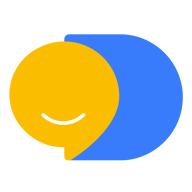 大鱼人机口语
大鱼人机口语
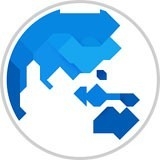 星尘浏览器TV版
星尘浏览器TV版
 比翼多开32位版
比翼多开32位版
 小盒学习
小盒学习
 中国加盟网
中国加盟网
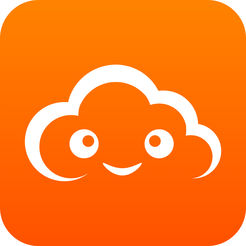 云沃客
云沃客
 滋滋酷影院
滋滋酷影院
 睿鼎传媒
睿鼎传媒
 职掌天下
职掌天下
 咕比启蒙
咕比启蒙
 保密观
保密观
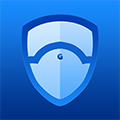 首安云
首安云
 海米FM青岛交通广播
海米FM青岛交通广播
 雅思流利说
雅思流利说
 掌上追剧
掌上追剧
 一起种点田
一起种点田